Wie man SMS von Tcl/Tk sendet
Der einfachste Weg, SMS von Tcl/Tk zu senden, ist die Verwendung der integrierten HTTP/Rest-SMS-API von Ozeki SMS Gateway. Wenn Sie diese API verwenden, senden Sie SMS-Nachrichten, indem Sie eine HTTP-Post-Anfrage an das SMS-Gateway stellen. Die HTTP-Post-Anfrage wird eine Nachricht im JSON-Format enthalten. Das SMS-Gateway wird diese SMS an das Telefon des Empfängers senden und eine HTTP-200-OK-Antwort auf Ihre Anfrage zurückgeben.
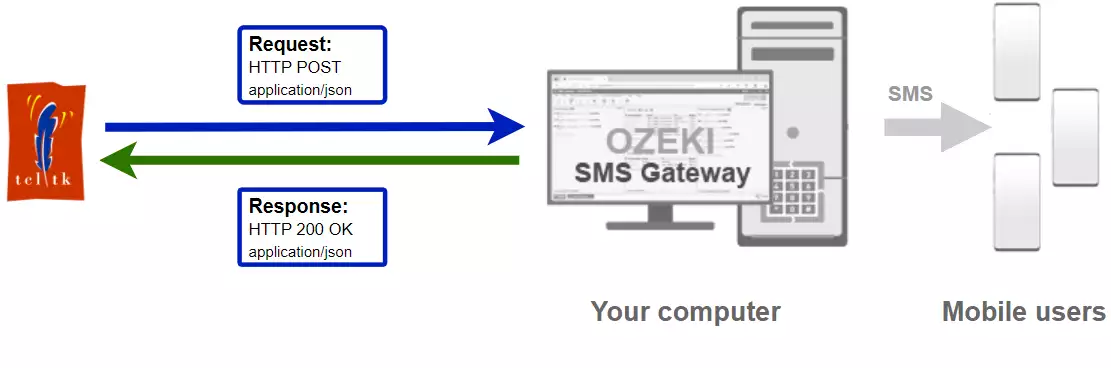
Tcl/Tk-Code zum Senden von SMS an Mobiltelefone
Das Tcl/Tk-SMS-Codebeispiel unten zeigt, wie Sie SMS mit der HTTP-Rest-SMS-API von Ozeki SMS Gateway unter Verwendung der Tcl/Tk-Ozeki.Libs.Rest-Bibliothek senden können. Diese Bibliothek wird Ihnen kostenlos zur Verfügung gestellt, und Sie können sie in Ihren Projekten verwenden und modifizieren.
SendSms.tclsource Ozeki.Libs.Rest.tcl set configuration [ Configuration new ] $configuration setUsername "http_user" $configuration setPassword "qwe123" $configuration setApiUrl "http://127.0.0.1:9509/api" set msg [ Message new ] $msg setToAddress "+36201111111" $msg setText "Hallo Welt!" set api [ MessageApi new $configuration ] set result [ $api send $msg ] puts [ $result toString ]
Wie man das Tcl/Tk-SMS-Beispiel verwendet:
Dieses Tcl/Tk-SMS-Beispiel kann in jeder Tcl/Tk-Anwendung verwendet werden. Um es zu verwenden, müssen Sie die Datei Ozeki.Libs.Rest.tcl zu Ihrem Projekt hinzufügen. Nachdem die Datei hinzugefügt wurde, müssen Sie die Anweisung "source Ozeki.Libs.Rest.tcl" in den Header-Bereich Ihres Tcl/Tk-Quellcodes einfügen. Dies ermöglicht Ihnen die Verwendung der Klassen der Ozeki.Libs.Rest-Bibliothek. Sie können die Message-Klasse verwenden, um die SMS zu erstellen. Sie können die MessageApi-Klasse verwenden, um die SMS an das SMS-Gateway zu senden. Das SMS-Gateway leitet Ihre Nachricht entweder über eine drahtlose Verbindung oder über das Internet an das Mobilfunknetz weiter.
SendSms.tcl herunterladen
Der in diesem Artikel erklärte Quellcode kann kostenlos heruntergeladen, verwendet und modifiziert werden.
Download: SendSms.tcl.zip (4,07Kb)
Was befindet sich in der SendSms.tcl.zip-Datei?
Die SendSms.tcl.zip-Datei enthält die Ozeki.Libs.Rest-Bibliothek, die Ihnen alle notwendigen Werkzeuge zum Senden und Empfangen von SMS-Nachrichten bietet. Sie finden auch das SendSms-Projekt in der Zip-Datei, das den Beispielcode enthält, der Ihnen zeigt, wie Sie eine SMS senden. Dieser Beispielcode ist unten aufgeführt.
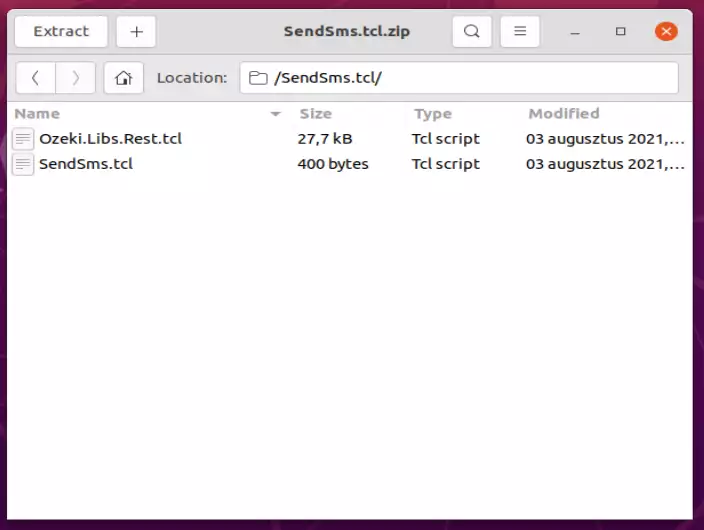
Wie man SMS von Tcl/Tk sendet (Einfache Anleitung)
Um SMS von Tcl/Tk zu senden:
- Installieren Sie einen HTTP-API-Benutzer
- Aktivieren Sie "Log communication events" auf der Registerkarte "Advanced"
- Laden Sie die Tcllib-Bibliothek herunter und installieren Sie sie
- Laden Sie die SendSms.tcl.zip-Datei herunter und entpacken Sie sie
- Öffnen Sie die SendSms.tcl-Datei in einem Texteditor
- Starten Sie die Ozeki SMS Gateway App
- Führen Sie den SendSms.tcl-Tcl/Tk-Code im Terminal aus
- Überprüfen Sie die Protokolle, um zu sehen, ob die SMS gesendet wurde
Ozeki SMS Gateway installieren und einen HTTP-API-Benutzer erstellen
Um SMS von Tcl/Tk senden zu können, müssen Sie zunächst Ozeki SMS Gateway installieren. Das SMS-Gateway kann auf demselben Computer installiert werden, auf dem Sie Ihren Tcl/Tk-Code in Visual Studio entwickeln. Nach der Installation ist der nächste Schritt, Ozeki SMS Gateway mit dem Mobilfunknetz zu verbinden. Sie können eine Test-SMS von der Ozeki-GUI senden, um zu überprüfen, ob Ihre Mobilfunknetzverbindung funktioniert. Der letzte Schritt zur Vorbereitung Ihrer Umgebung ist die Erstellung eines HTTP-SMS-API-Benutzerkontos. Erstellen Sie einen Benutzer mit dem Benutzernamen "http_user" und dem Passwort "qwe123", damit das Beispiel ohne Änderungen funktioniert.
Nachdem die Umgebung eingerichtet ist, können Sie Ihren Tcl/Tk-Code ausführen.
HTTP-API-URL zum Senden von SMS von Tcl/Tk
Um SMS von Tcl/Tk zu senden, muss Ihre Tcl/Tk-Anwendung eine HTTP-Anfrage an das SMS-Gateway stellen. Die API-URL wird unten angezeigt. Beachten Sie, dass die IP-Adresse (127.0.0.1) durch die IP-Adresse Ihres SMS-Gateways ersetzt werden sollte. Wenn Ozeki SMS Gateway auf demselben Computer installiert ist, auf dem die Tcl/Tk-SMS-Anwendung läuft, kann dies 127.0.0.1 sein. Wenn es auf einem anderen Computer installiert ist, sollte es die IP-Adresse dieses Computers sein.
http://127.0.0.1:9509/api?action=rest
HTTP-Authentifizierung zum Senden von SMS von Tcl/Tk
Um den Tcl/Tk-SMS-Client zu authentifizieren, müssen Sie den Benutzernamen und das Passwort in einer base64-kodierten Zeichenkette in einer HTTP-Anfrage an den Server senden. Das verwendete Format ist: base64(Benutzername+":"+Passwort). In Tcl/Tk können Sie den folgenden Code verwenden, um diese Kodierung durchzuführen:
set usernamePassword "$username:$password" set usernamePasswordEncoded [ binary encode base64 $usernamePassword ] return "Basic $usernamePasswordEncoded"
Wenn Sie beispielsweise den Benutzernamen 'http_user' und das Passwort 'qwe123' kodieren, erhalten Sie die folgende base64-kodierte Zeichenkette: aHR0cF91c2VyOnF3ZTEyMw==. Um
HTTP-Anfrageheader zum Senden von SMS von Tcl/Tk
Um die SMS-Nachrichten zu senden, müssen Sie die folgenden Zeilen als Header in die HTTP-Anfrage aufnehmen. Beachten Sie, dass wir einen Content-Type- und einen Authorization-Header einfügen.
Content-Type: application/json Authorization: Basic QWxhZGRpbjpvcGVuIHNlc2FtZQ==
HTTP-Anfrage zum Senden von SMS aus Tcl/Tk
Um die SMS zu übermitteln, sendet Ihre Tcl/Tk-Anwendung eine HTTP-Anfrage ähnlich der untenstehenden. Beachten Sie, dass diese Anfrage einen HTTP-Header-Teil und einen HTTP-Body-Teil enthält. Der HTTP-Body ist ein JSON-kodierter Datenstring. Er enthält die Nummer des Empfängers und den Text der Nachricht.
POST /api?action=sendmsg HTTP/1.1
Host: 127.0.0.1:9509
User-Agent: Mozilla/5.0 (Windows; U; Windows NT 10.0) http/2.9.0 Tcl/8.6.9
Connection: close
Authorization: Basic aHR0cF91c2VyOnF3ZTEyMw==
Accept: */*
Accept-Encoding: gzip,deflate,compress
Content-Type: application/json
Content-Length: 320
{
"messages": [
{
"message_id": "48de1284-aea2-442b-a8cd-45112153a94f",
"to_address": "+36201111111",
"text": "Hello world!",
"create_date": "2021-08-03T14:36:27",
"valid_until": "2021-08-10T14:36:27",
"time_to_send": "2021-08-03T14:36:27",
"submit_report_requested": true,
"delivery_report_requested": true,
"view_report_requested": true
}
]
}
HTTP-Antwort, die vom Tcl/Tk-SMS-Beispiel empfangen wurde
Sobald das SMS-Gateway diese Anfrage empfängt, wird es eine HTTP-Antwort generieren. Die HTTP-Antwort enthält einen Statuscode, der anzeigt, ob die SMS-Übermittlungsanfrage erfolgreich war oder nicht. Sie gibt auch eine JSON-kodierte Struktur zurück, die Ihnen nützliche Details über die Übermittlung der Nachricht liefert.
HTTP/1.1 200 OK
Transfer-Encoding: chunked
Content-Type: application/json; charset=utf8
Last-Modified: Mon, 02 Aug 2021 13:44:10 GMT
Server: 10/10.3.124 Microsoft-HTTPAPI/2.0
User-Agent: OZEKI 10.3.124 (www.myozeki.com)
Access-Control-Allow-Origin: *
Date: Tue, 03 Aug 2021 12:36:27 GMT
Connection: close
{
"http_code": 200,
"response_code": "SUCCESS",
"response_msg": "Messages queued for delivery.",
"data": {
"total_count": 1,
"success_count": 1,
"failed_count": 0,
"messages": [
{
"message_id": "48de1284-aea2-442b-a8cd-45112153a94f",
"from_station": "%",
"to_address": "+36201111111",
"to_station": "%",
"text": "Hello world!",
"create_date": "2021-08-03 14:36:27",
"valid_until": "2021-08-10 14:36:27",
"time_to_send": "2021-08-03 14:36:27",
"submit_report_requested": true,
"delivery_report_requested": true,
"view_report_requested": false,
"tags": [
{
"name": "Type",
"value": "SMS:TEXT"
}
],
"status": "SUCCESS"
}
]
}
}
Verbinden Sie Ihr SMS-Gateway mit dem Mobilfunknetz und erstellen Sie ein HTTP-API-Benutzerkonto
Wir gehen davon aus, dass Sie bereits Ozeki SMS Gateway installiert haben und es mit dem Mobilfunknetz verbunden haben. Um SMS von Tcl/Tk an ein Mobiltelefon senden zu können, müssen Sie ein HTTP-API-Benutzerkonto in Ozeki SMS Gateway einrichten.
Erstellen Sie einen neuen Benutzer (Video-Tutorial)
Dieses Video zeigt Ihnen, wie Sie ein neues HTTP-API-Benutzerkonto einrichten. Es beginnt mit der Startseite des Ozeki SMS Gateways und endet mit dem Ereignis-Tab des neuen Benutzers. Das Video zeigt Ihnen, wie Sie Ihren neuen Benutzer erstellen und konfigurieren. Das Tolle an diesem Video ist, dass es nur 30 Sekunden lang ist, aber alle Informationen enthält, die Sie benötigen, um einen neuen HTTP-API-Benutzer zu erstellen.
Wie Sie die Tcllib in Linux installieren
Wenn Sie einen Linux-Rechner verwenden, müssen Sie die Tcllib-Bibliothek installieren, bevor Sie die Ozeki.Libs.Rest-Bibliothek verwenden können. Im folgenden Video zeige ich Ihnen, wie Sie die Tcllib-Bibliothek mit dem Terminal und fossil installieren. Sie können diesen Teil überspringen, wenn Sie die Tcllib bereits installiert haben.
Schritte zur Installation der Tcllib-Bibliothek auf Linux
-
Um die Tcllib-Bibliothek zu installieren, benötigen wir etwas namens fossil. Um fossil auf einem Linux-Rechner zu installieren, benötigen Sie diesen Befehl:
sudo apt-install fossil
-
Nachdem Sie fossil installiert haben, können wir fortfahren, indem wir die Tcllib-Bibliothek mit dem folgenden Befehl klonen:
cd Desktop fossil clone http://core.tcl.tk/tcllib tcllib.fossil
-
Nachdem Sie die Tcllib-Bibliothek geklont haben, sollten wir ein Verzeichnis erstellen und die Bibliothek dort extrahieren.
mkdir tcllib cd tcllib fossil open ../tcllib.fossil
-
Dann können wir die Tcllib-Bibliothek mit dem folgenden Befehl installieren:
sudo tclsh installer.tcl
-
Nachdem der Installationsvorgang abgeschlossen ist, können wir die Bibliothek mit dem folgenden Befehl testen:
tclsh % package require uuid // 1.0.7 % uuid::uuid generate // c004b0d6-f983-4169-8748-31013dfd24b2
Dieses Video zeigt Ihnen, wie Sie die Datei SendSms.tcl.zip von dieser Seite herunterladen und wie Sie deren Inhalt in einem Texteditor öffnen. Wenn Sie das Video ansehen, werden Sie feststellen, dass der Inhalt der SendSms.tcl.zip auf dem Desktop abgelegt wird. Sie werden auch sehen, dass wir doppelt auf die SendSms.tcl-Datei klicken, um das Tcl-Skript zu öffnen.
Tcl/Tk SMS-Beispiel: SendSms.tcl
Der Beispielcode unten ist Teil der SendSms.tcl.zip-Datei. In der Zip-Datei finden Sie zwei Dateien: SendSms.tcl und die Ozeki.Libs.Rest.tcl.
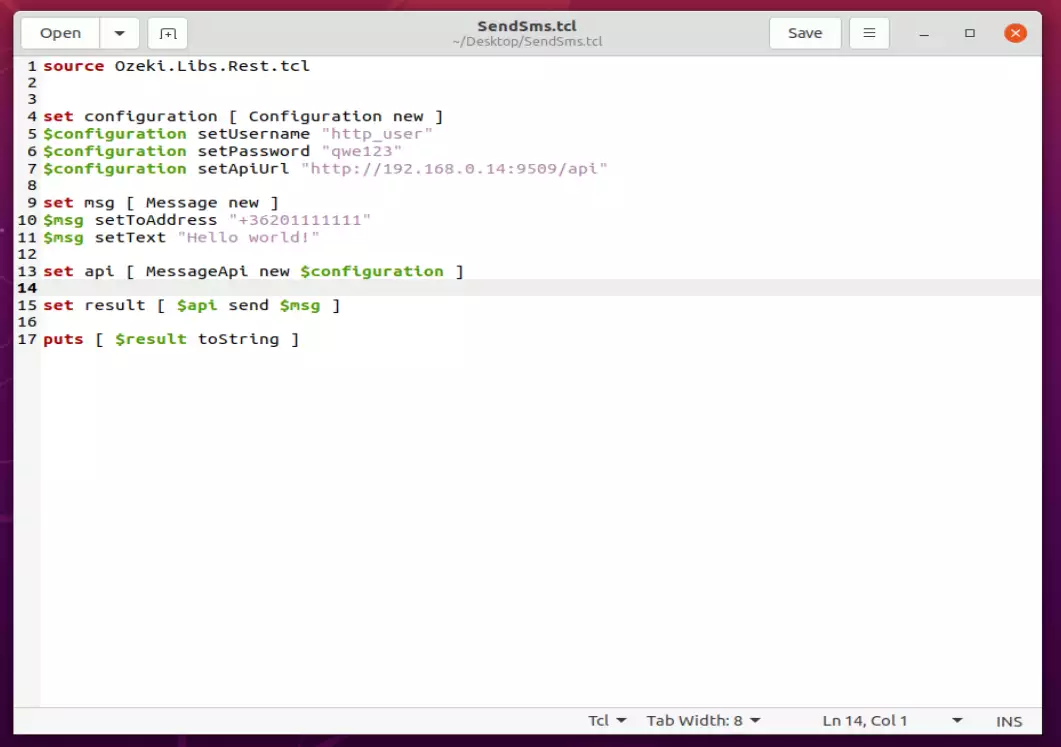
Wie man überprüft, ob die SMS vom HTTP-Benutzer akzeptiert wurde (Video-Tutorial)
Nachdem die SMS übermittelt wurde, ist es eine gute Idee, Ihr SMS-Gateway zu überprüfen, um zu sehen, was es empfangen hat. Sie können das Protokoll öffnen, indem Sie die Details des HTTP-Benutzers aus der Ozeki SMS Gateway Management-Konsole öffnen. Das folgende Video zeigt Ihnen, worauf Sie achten müssen. Das Video beginnt mit dem geöffneten Code und endet mit den Details der gesendeten Nachricht. Sie lernen, wie Sie das Projekt starten, wie das Projekt während des Betriebs aussieht und wie die Protokolldatei danach aussieht. Das Video ist nur 42 Sekunden lang und leicht verständlich. Sie werden keine Probleme haben, ihm zu folgen.
Wie man überprüft, ob die SMS an das Mobilfunknetz gesendet wurde
Der letzte Schritt zur Überprüfung des Verfahrens besteht darin, die Protokolle der Mobilfunknetzverbindung zu betrachten. Möglicherweise müssen Sie die Protokollierung in der Konfiguration der Verbindung aktivieren, bevor Sie die Nachricht senden, um die Protokolle zu sehen. Wenn die Protokollierung aktiviert ist, sehen Sie die Telefonnummer und den Text der Nachricht, die Sie gesendet haben.
Testen, ob die Anfrage akzeptiert wurde (Video-Tutorial)
Im folgenden Video sehen Sie, wie Sie überprüfen können, ob der SMPP- Client erfolgreich Ihre Nachricht gesendet hat. Sie lernen, wie Sie den Ereignis-Tab des SMPP-Benutzers öffnen und worauf Sie achten müssen. Das Video ist nur 18 Sekunden lang, wird aber sehr hilfreich sein.
SMS auf dem Handy empfangen (Video-Tutorial)
Im folgenden Video sehen Sie, wie eine eingehende Nachricht aussieht, die vom Ozeki SMS Gateway gesendet wurde. Es beginnt mit dem Startbildschirm eines Android-Handys und endet mit der geöffneten Nachricht. Es ist nur 18 Sekunden lang und Sie können den gesamten Prozess des Empfangens einer Nachricht sehen.
Zusammenfassung
Die obige Anleitung erklärte die Schritte zum Senden von SMS von Tcl/Tk aus. Wie zu sehen war, stellt Ihnen Ozeki alle notwendigen Tools für die Nachrichtenübermittlung zur Verfügung, so dass, wenn die Schritte sorgfältig befolgt wurden, das Versenden von Nachrichten von Tcl/Tk aus kein Problem mehr darstellt. Das Ozeki SMS Gateway spielt eine enorme Rolle bei der Übermittlung, ohne dieses Programm könnten Sie die Mobilfunknutzer nicht erreichen. Wichtig zu beachten ist, dass das Ozeki SMS Gateway in jedem Land funktioniert, so dass Nachrichten mit dieser Lösung international versendet werden können.
Beenden Sie die Lektüre nicht hier, durchstöbern Sie die Tutorial-Seite von Ozeki und erfahren Sie mehr über SMS-Empfang in Tcl/Tk.
Ihr nächster Schritt ist es, das Ozeki SMS Gateway herunterzuladen und die Arbeit zu beginnen!
